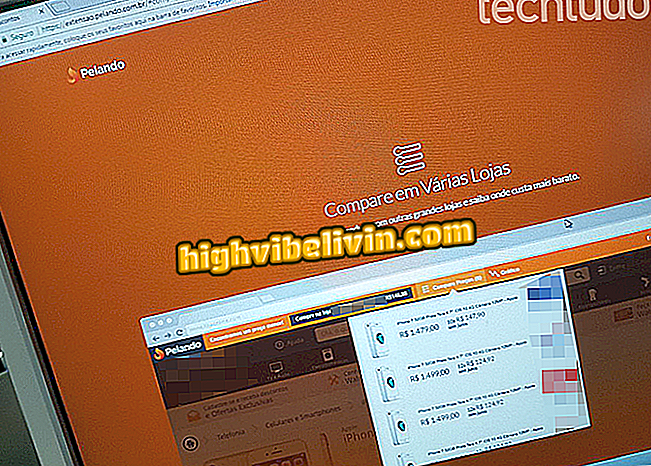"Windows-käyttöoikeuden voimassaolo päättyy pian"; katso, miten virhe voidaan ratkaista
Windows on maksullinen järjestelmä, ja se on toimittava oikein Microsoftin kanssa. Jos käyttäjä ei suorita tätä toimintoa, järjestelmä näyttää sanoman "Windows-käyttöoikeuden vanhentuminen pian", joka on ratkaistava syöttämällä tuotetunnus tai digitaalinen lisenssi. Windows 10: n (versio 1607 tai uudempi) päivityksessä tapahtuva virhe aiheuttaa kuitenkin tämän ilmoituksen, vaikka järjestelmä on aiemmin rekisteröity.
Toinen yleinen syy epäonnistumiseen on laitteisto-osien, kuten emolevyn, vaihto, joka voi aiheuttaa sen, että Windows ei löydä vastaavaa lisenssiä tietokoneelle. Seuraava opetusohjelma kertoo, miten ongelma voidaan ratkaista molemmissa tapauksissa, kun muistetaan, että kaikissa tilanteissa sinun on oltava tuotetunnus tai digitaalinen lisenssi. Menettely suoritettiin tietokoneessa, jossa oli Windows 10.
Windows 10: ssä on suojattu tila, joka suojaa tietokonetta viruksilta; katso, miten aktivoida

Näin saat virheilmoituksen 'Windows-käyttöoikeuden vanhentuminen pian'
Haluatko ostaa matkapuhelin-, TV- ja muita alennustuotteita? Tunne vertailu
Aktivointi tuotetunnuksella tai digitaalisella lisenssillä
Vaihe 1. Napsauta Käynnistä-painiketta ja valitse "Asetukset";

Path to Settings -paneeliin Windows 10: ssä
Vaihe 2. Selaa alaspäin ja kirjoita "Päivitä ja suojaus";

Korosta Päivitys ja suojaus -valikko Windows 10 -asetuksissa
Vaihe 3. Valitse sivupalkista "Aktivointi". Jos sinulla ei ole tuotetunnusta - 25 merkkiä sisältävä merkkijono muodossa XXXXX-XXXXX-XXXXX-XXXXX-XXXXX -, valitse "Lisää tili" ja anna Microsoft-tilisi digitaalisen lisenssin aktivoimiseksi. Jos sinulla on tuotetunnus, valitse "Anna tuotetunnus" tai "Tuotetunnuksen muuttaminen". Syötä sitten koodi ja paina "Seuraava";

Windows 10: n aktivointi tuotetunnuksen avulla
Vaihe 4. Windows kestää muutaman sekunnin, kun näyttöön tulee ilmoitus siitä, että se on aktivoitu.
Korjausvirhe Windows 10: ssä
Vaihe 1. Korjaa Windows 10: n aktivoinnin epäonnistumiset kirjoittamalla "cmd" hakupalkkiin, napsauta hiiren kakkospainikkeella "Komentorivi" ja valitse "Suorita järjestelmänvalvojana";

Windows 10 -käskyn avaaminen järjestelmänvalvojana
Vaihe 2. Anna komento "slmgr.vbs / ipk" (ilman lainausmerkkejä) ja kirjoita;

Komento Windows 10 -tuotetunnuksen asentamiseen
Vaihe 3. Laatikko, jossa on sanoma "Tuotetunnus" avautuu onnistuneesti. Paina "OK" palataksesi komentokehotteeseen ja kirjoita komento "slmgr.vbs / skms kms.xspace.in" ja paina Enter;

Komento nimetä tietokone uudelleen tuotetunnisteiden hallintapalvelussa
Vaihe 4. Odota muutaman sekunnin ajan, kunnes Windows näyttää viestin "Onnistuneesti määritelty avainhallintapalvelut koneen nimi". Napsauta "OK", kirjoita komento "slmgr.vbs / ato" ja kirjoita.
Sitten tulee laatikko, jossa ilmoitetaan, että Windows 10 on käytössä. Virheilmoitus "Windows-käyttöoikeuden voimassaolo päättyy pian" on ratkaistu.

Windows 10: n online-aktivointikomento
Miten Windows 10 asennetaan kynän asemasta? Esitä kysymyksiä foorumissa.